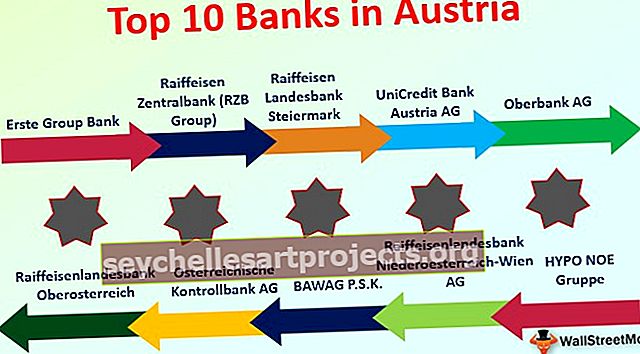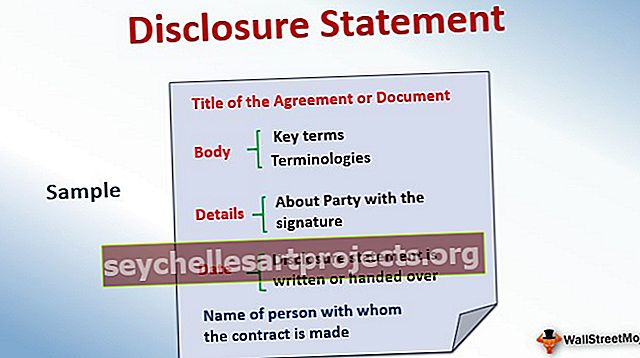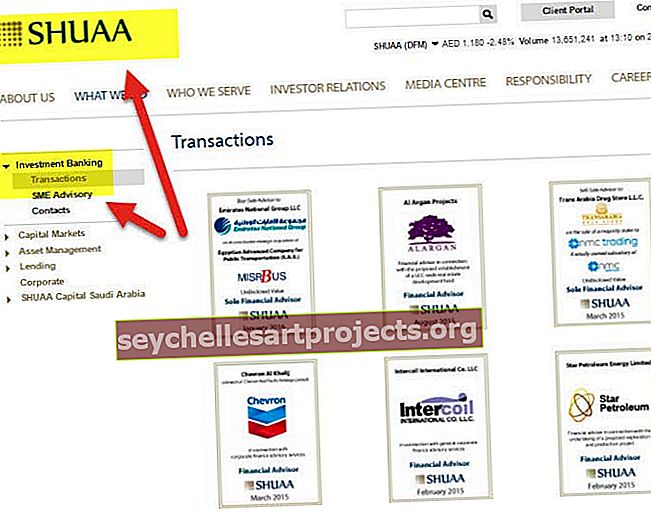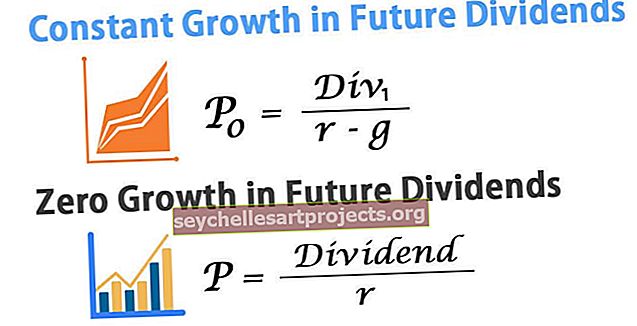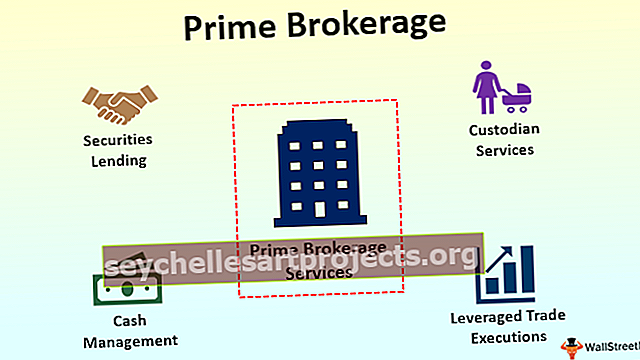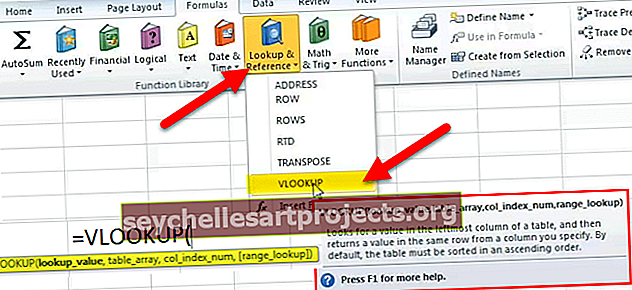Läbikriipsutamine Excelis, kasutades kiirklahvi ja 5 erinevat meetodit
Mis on Excelis läbikriipsutamine?
Läbikriipsutamine on Exceli funktsioon, mis paneb lahtrite vahele joone. Kui lahtritel on mõned väärtused, on selle kohal joonemärk, see on Exceli vormingu tüüp, millele pääseb juurde vahekaardil Vormingu lahtrid, samal ajal paremklõpsates see või Exceli klaviatuuri otsetee CTRL + 1 klaviatuuri numbriliselt vahekaardilt läbikriipsutuse eemaldamiseks on protsess sama.
Viis parimat meetodit Excelis läbikriipsutuse kasutamiseks
Allpool on toodud erinevad meetodid Exceli läbikriipsutatud otsetee kasutamiseks.
- Exceli otseteeklahvi kasutamine
- Lahtri vormindamise suvandite kasutamine
- Kiirpääsuriba abil kasutamine
- Selle kasutamine Exceli lindilt
- Dünaamilise tingimusliku vormindamise kasutamine
Arutleme iga meetodi üksikasjalikult koos näitega -
Selle läbikriipsutatud otseteede Exceli malli saate alla laadida siit - ülejoonitud otseteede Exceli mallMeetod nr 1 - Exceli otseteeklahvi abil läbikriipsutamine
- 1. samm: valige lahtrid, milles vajame läbikriipsutatud vormingut.

- 2. samm: kui lahtrid on valitud, kasutage lihtsalt Exceli läbikriipsutatud klahvi, mis on Ctrl + 5, ja andmed kustutatakse.

Meetod nr 2 - lahtrite Format Cells abil läbikriipsutamine
- 1. samm: valige lahtrid, mis seda vormingut vajavad, seejärel paremklõpsake lahtril ja valige suvand "Lahtri vormindamine".

- 2. samm: minge nüüd vahekaardile font ja valige suvand „Läbikriipsutamine“ ja klõpsake nuppu OK.

3. samm: pärast nupul „Ok” klõpsamist saab lahter läbikriipsutamise vormingu.

Meetod nr 3 - läbikriipsutamine Kiirpääsuriba selle suvandi kasutamine
Vaikimisi pole see suvand lindil ja kiirjuurdepääsu tööriistaribal saadaval. Nii et lisame selle nüüd tööriistaribale.
- 1. samm: klõpsake lindil ja minge tööriistaribale Kiirpääsu kohandamine.

- 2. samm: valige suvandist „Valige käsud alates” nende käskude kuvamine, mis pole lindil.

- 3. samm: valige käsk Läbikriipsutamine ja klõpsake nuppu „Lisa” ja klõpsake nuppu OK.

- 4. samm: pärast valiku lisamist kuvatakse see allpool.

- 5. samm: valige andmed, mille soovite läbikriipsutada, ja klõpsake käsku Läbikriipsutatud, nagu on näidatud ekraanipildi all.

- See tõmbab valitud lahtrid läbi.

Meetod nr 4 - selle kasutamine Exceli lindilt
- 1. samm: paremklõpsake vahekaardil „Font” ja valige suvand „Lindi kohandamine”.

- 2. samm: vahekaardil Valikud lisage uus vahekaart ja valige suvand „Läbikriipsutamine“ ja klõpsake nuppu OK.

- 3. samm: pärast valiku lisamist uude vahekaardile kuvatakse see allpool lindil.

4. samm: valige lahtrid, mille soovite läbikriipsutada, minge vahekaardile Uus ja klõpsake rühma Uuendatud läbikriipsutamine.

Meetod nr 5 - dünaamilise tingimusliku vormindamise võimaluse kasutamine
- 1. samm: valige vahemik, kus soovime tingimuslikku vormindamist rakendada, ja klõpsake valikul „Tingimuse vormindamine”, seejärel klõpsake nuppu Uus reegel.

- 2. samm: klõpsake valikul „Kasutage valemit, et määrata, milliseid lahtreid vormindada” ja kirjutage valem järgmiselt ( = B2 = ”Jah”), seejärel klõpsake nuppu Vorming.

3. samm: minge seejärel fontile, kontrollige läbikriipsutamise võimalust ja klõpsake nuppu OK.

4. samm: pärast tingimusliku vormindamise lõpetamist eemaldab Excel teksti automaatselt.

Asjad, mida meeles pidada
- Exceli läbikriipsutatud otsetee on ainult viis lahtris oleva teksti kuvamiseks. See ei muuda lahtri väärtust. Näiteks “TEXT” on sama kui Exceli ja valemite jaoks “TEXT”.
- Läbikriipsutuse eemaldamiseks tuleb järgida samu samme, mida järgitakse selle rakendamiseks.
- Kui tahame, et ainult teatud osa lahtriväärtusest kriipsutataks läbi, peame kogu lahtri valimise asemel selle osa valima.
- Kui kasutame läbikriipsutamiseks tingimuslikku vormindamist, peaksime meeles pidama, et vahemiku viide ei tohi olla absoluutne vahemik ja see peab olema suhteline vahemiku viide.
- Streigi otsetee lisamisel tuleks seda meeles pidada, et me ei saa Exceli loodud vahelehti redigeerida. See tähendab, et me ei saa seda valikut vahekaardile „Font” lisada, kuna see on vaikimisi vahekaart, mida ei saa kuidagi muuta.